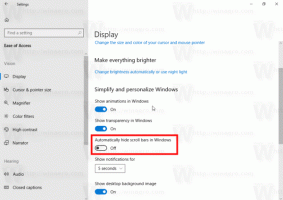Beschädigten Papierkorb in Windows 10 reparieren
Der Papierkorb ist ein Systemordner, der gelöschte Dateien enthält. Es bietet eine zusätzliche Sicherheitsebene, wenn Sie Dateien oder Ordner gelöscht haben. Wenn Sie den Papierkorb nicht leeren oder eine Datei oder einen Ordner aus dem Papierkorb nicht wiederherstellen oder löschen können, kann dies darauf hinweisen, dass Ihr Papierkorb beschädigt ist. Hier ist, wie Sie es beheben können.
Wenn Sie einige Dateien oder Ordner nicht gelöscht haben permanent und die Papierkorbfunktion nicht deaktiviert haben, wird das gelöschte Objekt im Papierkorbordner gespeichert, bis Sie leeren Sie es. Wenn einige Dateien im Papierkorb gespeichert werden, ändert sich das Symbol von leer zu voll. Der Papierkorb wurde erstmals in Windows 95 eingeführt.
Die Papierkorbfunktion funktioniert wie folgt. Für jeden Laufwerksbuchstaben, d. h. für die auf Ihrem Gerät verfügbaren Laufwerke und deren Partitionen, erstellt Windows ein verstecktes $Recycle. Bin-Ordner. Dieser Ordner enthält Unterordner, die nach dem benannt sind
SID des Benutzers. In diesem Unterordner speichert das Betriebssystem die vom entsprechenden Benutzer gelöschte Datei. Externe Festplatten, die an Ihren Computer angeschlossen sind, verfügen ebenfalls über das $Recycle. Bin-Ordner. USB-Sticks und Speicherkarten (SD/MMC) haben jedoch keinen Papierkorb. Von Wechseldatenträgern gelöschte Dateien werden dauerhaft gelöscht.Um einen beschädigten Papierkorb zu reparieren, müssen Sie seine Ordner entfernen. Dadurch werden alle im Papierkorb gespeicherten Dateien für alle Benutzer dauerhaft gelöscht! Bitte gehen Sie vorsichtig vor.
So reparieren Sie einen beschädigten Papierkorb in Windows 10, Mach Folgendes.
-
Öffnen Sie den Ordner Dieser PC im Datei-Explorer.
- Notieren Sie sich jeden Buchstaben, den Sie Ihren Festplatten zugewiesen haben. Beispiel: C:, D:, E: usw.
- Jetzt öffne ein erhöhte Eingabeaufforderung.
- Geben Sie den folgenden Befehl ein:
rd /s /q C:\$Recycle.bin. Dadurch werden der Papierkorbordner und seine Einstellungen von Ihrem Laufwerk C: entfernt. - Wiederholen Sie den Befehl für alle Laufwerksbuchstaben.
Du bist fertig. Der Papierkorb erscheint jetzt leer.
Versuchen Sie nun, eine Datei oder einen Ordner zu entfernen. Es sollte ohne Probleme in den Papierkorb verschoben werden.
Tipp: Es gibt eine Möglichkeit, Ihre Laufwerksbuchstaben direkt in der Eingabeaufforderung mit erhöhten Rechten aufzulisten. Typ Diskpart um das Datenträgerverwaltungstool der Konsole zu öffnen. Geben Sie in diskpart ein Listenvolumen. In der Ausgabe sehen Sie die Liste der Laufwerke und deren zugewiesenen Buchstaben.
Artikel von Interesse
- So heften Sie den Papierkorb an die Taskleiste in Windows 10
- So heften Sie den Papierkorb an den Schnellzugriff in Windows 10
- So fügen Sie das Papierkorbsymbol zum Navigationsbereich im Windows 10 Datei-Explorer hinzu
Das ist es.